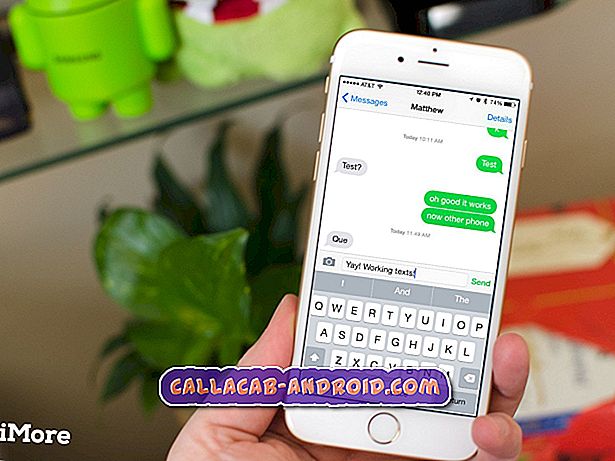Willkommen zu einem weiteren Teil unserer Serie zur Fehlerbehebung, in der wir unseren Lesern helfen möchten, denen #Google # Pixel3XL gehört, um die Probleme zu beheben, die mit ihrem Telefon auftreten. Dies ist eines der neuesten Flaggschiff-Telefone, das der Suchriese in diesem Jahr herausgebracht hat, und ist vor allem für sein großes 6, 3-Zoll-P-OLED-Display bekannt. Unter der Haube befindet sich der leistungsstarke Snapdragon 845-Prozessor mit 4 GB RAM. Obwohl dies ein solides Gerät ist, gibt es Fälle, in denen bestimmte Probleme auftreten können, mit denen wir uns heute befassen werden. In dieser neuesten Ausgabe unserer Fehlerbehebungsserie werden wir das im Fastboot-Modus festsitzende Pixel 3 XL in Angriff nehmen.
Wenn Sie ein Google Pixel 3 XL oder ein anderes Android-Gerät besitzen, können Sie uns gerne über dieses Formular kontaktieren. Wir helfen Ihnen gerne bei allen Anliegen, die Sie mit Ihrem Gerät haben könnten. Dies ist ein kostenloser Service, den wir ohne Einschränkungen anbieten. Wir bitten Sie jedoch, bei Ihrer Kontaktaufnahme so detailliert wie möglich zu sein, damit eine genaue Beurteilung vorgenommen und die richtige Lösung angegeben werden kann.
So beheben Sie Google Pixel 3 XL im Fastboot-Modus
Problem: Ich habe ein Pixel 3 XL. Mein Telefon lässt sich nicht starten. Wenn ich es einschalte, erscheint ein schwarzer Bildschirm mit einem Warnsymbol mit der Aufschrift „Fastboot Mode“ (Fastboot-Modus), darunter viele Dinge (Produktversion, Bootloader-Version, Seriennummer, DRA usw.). Ich habe versucht, es mit Power-Taste und Lautstärketaste neu zu starten, aber immer noch den gleichen Bildschirm. Ich habe versucht, es auszuschalten, aber kein Glück. Ich habe nach dem abgesicherten Modus als Option gesucht, sehe es aber nicht als einfach nur "Starten, Ausschalten, Barcode, Wiederherstellungsmodus, Neustart des Bootloaders". Das Telefon ist nur einen Monat alt. irgendwelche Empfehlungen?
Lösung: Der Fastboot-Modus ermöglicht dem Telefonbesitzer mehr Zugriff auf bestimmte Telefonfunktionen, die beim normalen Hochfahren des Geräts nicht im Hauptmenü des Geräts zu finden sind. Wenn das Telefon in diesem Modus gestartet wird, können Sie das Systemdateibild mithilfe eines Computers ändern, wenn Sie eine USB-Verbindung verwenden. Während dieser Modus standardmäßig nicht aktiviert ist, haben bestimmte Geräte, wie die von Google veröffentlichten, diese Funktion standardmäßig.
Es gibt mehrere Möglichkeiten, diesen Modus zu verlassen, die wir nachfolgend aufgeführt haben.
Führen Sie einen Soft-Reset durch
Starten Sie das Telefon neu. Sie können dies tun, indem Sie den Netzschalter drücken und dann gedrückt halten, bis sich das Telefon ausschaltet. Sobald das Telefon ausgeschaltet ist, schalten Sie es wieder ein und prüfen Sie, ob es jetzt normal startet.
Überprüfen Sie, ob das Problem im abgesicherten Modus auftritt
Es gibt Fälle, in denen eine heruntergeladene App dieses Problem verursachen kann. Um zu überprüfen, ob dies der Fall ist, müssen Sie das Telefon im abgesicherten Modus starten, da nur vorinstallierte Apps in diesem Modus ausgeführt werden dürfen.
- Drücken Sie die Einschalttaste Ihres Telefons.
- Wenn das Google-Logo auf Ihrem Bildschirm angezeigt wird und die Animation beginnt, halten Sie die Taste Leiser gedrückt. Halten Sie die Taste so lange, bis die Animation endet und das Telefon im abgesicherten Modus startet.
- Am unteren Bildschirmrand wird "Abgesicherter Modus" angezeigt.
Wenn das Problem in diesem Modus nicht auftritt, kann dies durch eine heruntergeladene App verursacht werden. Finden Sie heraus, welche App dies ist, und deinstallieren Sie sie.
Werksreset durchführen
Ein letzter zu beachtender Schritt zur Fehlerbehebung ist das Zurücksetzen auf die Werkseinstellungen. Dadurch wird das Telefon auf den ursprünglichen Werkszustand zurückgesetzt. Beachten Sie, dass dadurch Ihre Telefondaten gelöscht werden.
- Halten Sie den Netzschalter gedrückt, bis das Telefon ausgeschaltet ist
- Halten Sie die Ein / Aus-Taste und die Lautstärke-Taste einige Sekunden lang gedrückt
- Warten Sie, bis der Fastboot-Modus auf dem Bildschirm angezeigt wird
- Lass die Knöpfe los
- Wählen Sie den Wiederherstellungsmodus
- Warten Sie, bis das Android Robot Image angezeigt wird
- Halten Sie die Ein / Aus-Taste gedrückt und drücken Sie dann die Lauter-Taste
- Wählen Sie Daten löschen / Werkseinstellung
- Wählen Sie Ja aus
- Wählen Sie System jetzt neu starten
Wenn das Problem durch die oben genannten Schritte nicht behoben werden kann, müssen Sie das Telefon zu einem Servicecenter bringen und prüfen lassen, da dies möglicherweise bereits durch eine fehlerhafte Hardwarekomponente verursacht wurde.